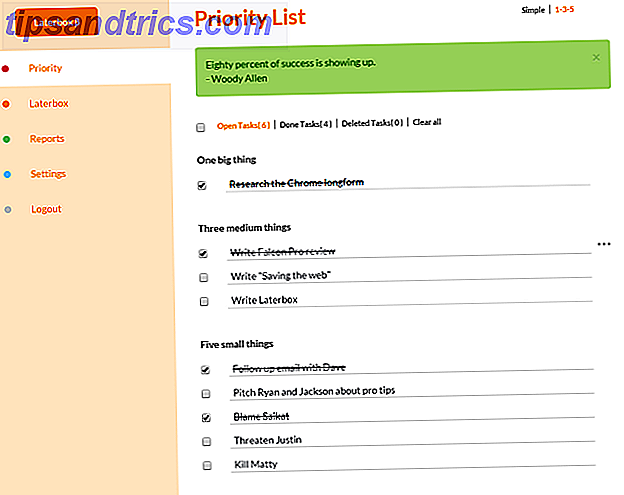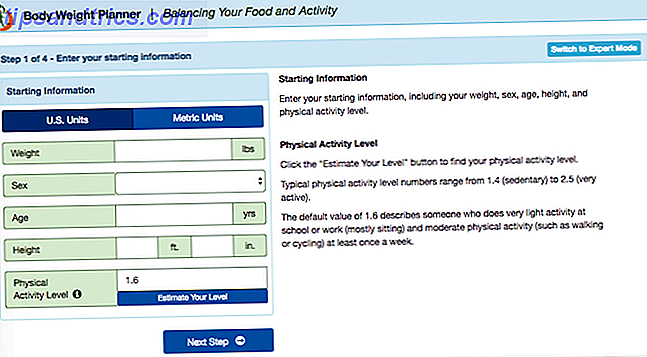Heb je ooit iets herhaaldelijk op je computer gedaan en wilde je dat je het kon automatiseren en het zelfstandig kon laten werken?
Heb je ooit iets herhaaldelijk op je computer gedaan en wilde je dat je het kon automatiseren en het zelfstandig kon laten werken?
In Linux is het gebruik van de crontab de gemakkelijkste manier om een taak in te plannen en te automatiseren. Dit is een opdrachtregelgebaseerde toepassing waarmee u opdrachten of scripts automatisch op een bepaalde tijd / datum kunt uitvoeren.
Voor degenen die een hekel hebben aan de terminal- en opdrachtregelinterface, is Gnome Schedule het grafische equivalent van de crontab. Het maakt gebruik van de kracht van vixie-cron, dcron en at om uw crontab-bestand te beheren en biedt een eenvoudige manier om taken op uw computer in te plannen. Of het nu gaat om het plannen van een terugkerende taak of taak die maar één keer voorkomt, Gnome-planning heeft geen probleem om ermee om te gaan.

Installatie
Gnome Schedule is te vinden in de repository van de meeste Linux-distributies, dus installatie is een eenvoudige aangelegenheid. Als u Ubuntu gebruikt, kunt u het eenvoudig installeren door op deze koppeling te klikken. Typ in Synaptic Package Manager of in uw terminal de volgende opdracht:
sudo apt-get install gnome-schedule
Gebruik
Wanneer u een nieuwe taak plant, kunt u kiezen of het een terugkerende taak is of slechts een eenmalige taak.

Voor een eenmalige taak wordt u gevraagd om de taakbeschrijving, de datum en tijd van uitvoering van de code en de code die moet worden uitgevoerd, in te voeren. Als u het niet weet, betekent een eenmalige taak niet dat u maar één ding kunt plannen om uit te voeren. Je kunt Gnome Schedule eenvoudig configureren om verschillende commando's uit te voeren en verschillende dingen tegelijk te doen.
U kunt er bijvoorbeeld voor zorgen dat alle toepassingen worden gestopt, de prullenbak wordt leeggemaakt en de computer om 22:00 uur 's nachts scherp wordt uitgeschakeld. U moet er alleen voor zorgen dat u elke opdracht invoert in een nieuwe regel en in de volgorde waarin u deze wilt uitvoeren.

Er is ook een knop voor u om de bestaande taak als een sjabloon toe te voegen. Met de sjabloon hoeft u de instelling voor dezelfde taak niet steeds opnieuw in te voeren.
In de Terugkerende modus kunt u de taak definiëren om elke week, uur, minuut, seconde of bij elke herstart uit te voeren. Als u nauwkeurige controle wilt, kunt u ook de geavanceerde modus inschakelen om het schema handmatig te bewerken.


Standaard kan Gnome Schedule de opdrachtcode niet uitvoeren waarvoor beheerdersmachtiging vereist is. Voor planningsopdrachten waarbij de systeeminstelling is betrokken, moet Gnome Schedule eerst in de supergebruikersmodus worden uitgevoerd voordat u de taak aan het schema kunt toevoegen. Om dat te doen, moet je de Gnome Schedule-applicatie vanaf de terminal uitvoeren.
gksu gnome-schema
In de Supergebruikersmodus kunt u ook de geplande taken van andere gebruikers bewerken.
Conclusie
Gnome Schedule is een eenvoudige en gemakkelijk te gebruiken applicatie waarmee je taken in je Linux-machine kunt plannen en automatiseren. U hoeft geen opdrachtregelinstructies voor het maken van een cron-taak te onthouden of te leren, maar u kunt uw taken eenvoudig plannen en automatiseren. Een ding echter, je zult de commandoregelcodes moeten leren die je taken uitvoeren of je zult niet in staat zijn om de taak te maken.
Het zou geweldig zijn als de ontwikkelaar een vooraf gedefinieerde sjabloon kan opnemen voor de standaardtaken zoals afsluiten, het vuilnis verwijderen, alle vensters sluiten, enz.
Welke andere software gebruikt u om taken in uw Linux-machine te automatiseren en in te plannen?
Afbeelding tegoed : Jean-Lou Dupont